Kaip parodyti "Android" akumuliatoriaus procentą meniu juostoje

Šioje senumo ir baterijos naudojimo amžiaus srityje labai svarbu stebėti jūsų naudojimąsi. Deja, "Android" neparodo tiksliai, kiek akumuliatoriaus paliko - tik neaiškus grafikas. Toliau nurodyta, kaip pridėti tiksliausią procentą prie šios piktogramos.
Visada galite matyti akumuliatoriaus procentą, du kartus vilkdami pranešimų juostą, bet tai tiksliai neužtikrina "iš pirmo žvilgsnio" stebėjimo. "Android 6.0" "Marshmallow" su šiek tiek paslėptu nustatymu galite įjungti visada veikiančią akumuliatoriaus procentinę dalį, o 4.4 KitKat ir 5.0 Lollipop su labai paslėptu nustatymu.
Kaip rodyti jūsų baterijos procentą "Android Marshmallow"
Jei norite įjungti šią funkciją "Marshmallow", turite įjungti "Marshmallow" "System UI Tuner", kuris suteikia jums prieigą prie kai kurių paslėptų nustatymų.
Ištraukite savo pranešimų šešėlį, tada antrą kartą nuvilkite norėdami parodyti Greito nustatymų skydas. (Taip pat galite patraukti pranešimo šešėlį žemyn su dviem pirštais atskleisti šį skydelį.) Suraskite nustatymų įrankį viršuje.
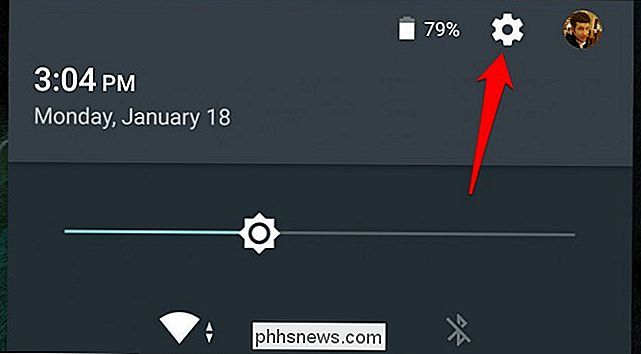
Ilgas paspaudimas ant šios pavaros piktogramos kelias sekundes, kol ji pradės suktis. Atleiskite pirštą ir turėtumėte pamatyti iššokantį langą, kuriame bus nurodyta, kad "System UI Tuner" buvo įjungtas.
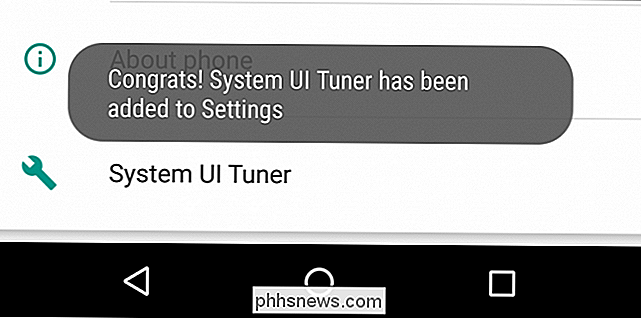
Pasirodžiusiame langelyje Nustatymai palieskite parinktį "System UI Tuner" ir patvirtinkite perspėjimą.
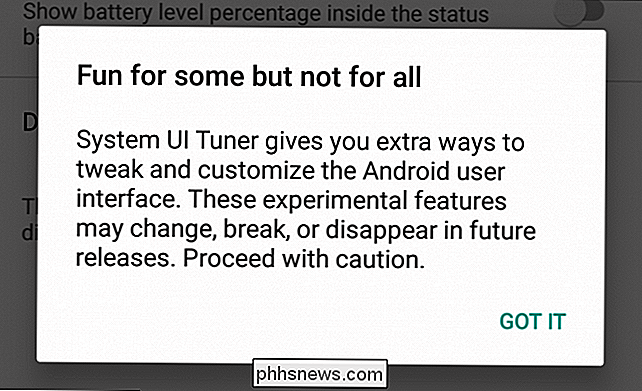
Sistemoje UI Tuner "puslapyje įjunkite" Rodyti įterptosios baterijos procentą ". Jūsų akumuliatoriaus piktograma visuomet parodys jūsų mokesčio lygį.
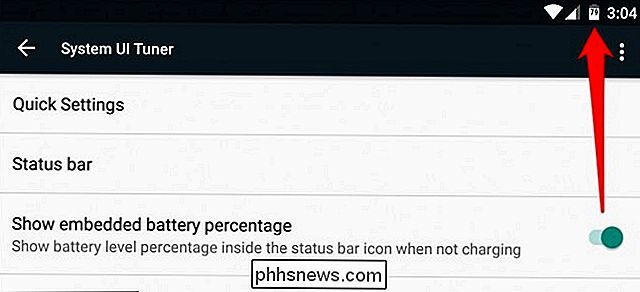
Kaip parodyti savo baterijos procentą "Android KitKat" ir "Lollipop"
"KitKat" ir "Lollipop" iš tikrųjų turi šią funkciją integruotą, tačiau šis nustatymas yra dar labiau paslėptas. Iš tikrųjų nustatymas visai neegzistuoja! Vienintelis būdas jį išjungti yra su keliomis ADB komandomis arba "Battery Percent Enabler" programa iš "Google Play" parduotuvės. Jums nereikia būti šaknimis ar nieko, kad jį naudotųsi, todėl dauguma "KitKat" ir "Lollipop" telefonų turėtų rasti tai, kaip tai veikia žemiau pateiktose instrukcijose.
Atidarykite "Google Play" parduotuvę savo telefone (arba eikite į "Google Play" parduotuvę savo kompiuterio naršyklė) ir ieškokite akumuliatoriaus procentinės reikšmės. Pasirinkite programą iš "kroegeramos" (yra keletas programų su tuo pačiu pavadinimu).
Taip pat galite spustelėti šią nuorodą, kad eitumėte tiesiai į kompiuterio ar telefono numerį "Battery Percent Enabler".
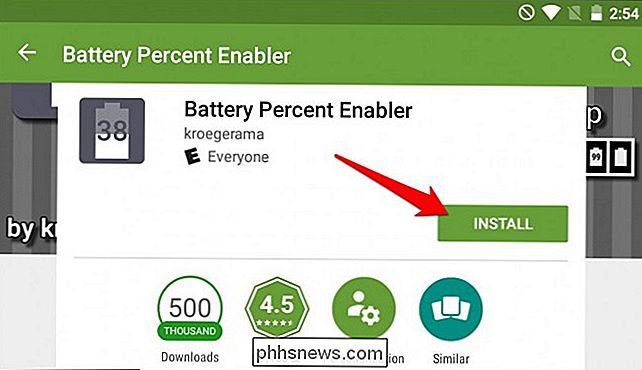
Spustelėkite "Įdiegti" "Mygtuką, kad įdiegtumėte jį savo įrenginyje. (Jei tai atliekate iš kompiuterio naršyklės, įsitikinkite, kad iš išskleidžiamojo sąrašo pasirinkote teisingą įrenginį.)
Įdiegę spustelėkite mygtuką "Atidaryti" (arba pereikite prie programos app stalčius).
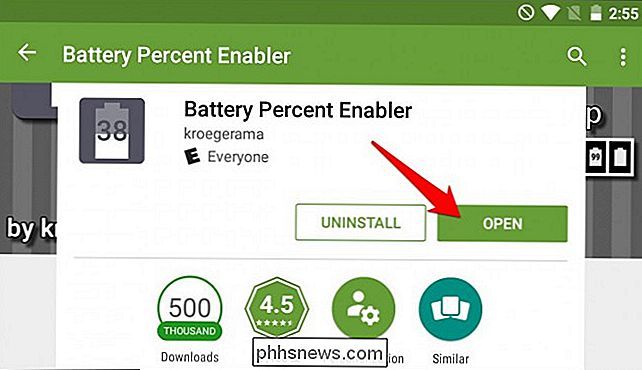
Patikrinkite langelį "Įjunkite akumuliatoriaus procentą" ir perkraukite savo telefoną.
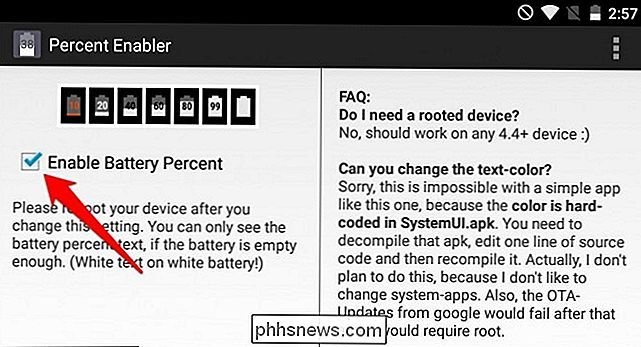
Persikrovę telefoną turėtumėte sužinoti, kad "Android" akumuliatoriaus piktograma rodo, kiek mokesčio yra.

, nors: kai kuriuose telefonuose teksto procentas yra baltas, tas pats kaip ir akumuliatoriaus piktograma. Taigi, akumuliatoriaus procentą matysite tik tada, jei baterija išsikrovė daugiau nei pusiaguliu, taigi baltas tekstas yra tuščiame pilkame fone. Akivaizdu, kad tai buvo nebaigta "KitKat" ir "Lollipop" funkcija (tikriausiai kodėl ji buvo paslėpta!), Bet vis tiek geriau nei nieko.
Yra daugybė kitų programų, kurios padidina akumuliatoriaus procentą į meniu juostą, tačiau jie rodo kaip savo atskiri pranešimai, o ne "Android" integruotos baterijos dalis. Mes manome, kad aukščiau pateiktas sprendimas yra geriausias iš anksto pritaikytas "Masrshmallow" telefonams.
Akumuliatoriaus veikimas akivaizdoje yra tik vienas žingsnis: realus triukas - žinoti, kaip kuo ilgiau išplėsti telefono bateriją. Jei norite gauti daugiau informacijos, peržiūrėkite mūsų pradedantiesiems ir išplėstiniams vadovams, kad prailgintumėte "Android" baterijos naudojimo trukmę.

Tweet tai, atnaujinkite, kad ką nors paskelbėte ten. Su visomis skirtingomis socialinės žiniasklaidos platformomis, kuriomis šiandien gyvena mūsų gyvenimas, kartais tai gali atrodyti kaip neįmanoma, kad vienu metu būtų tęstinumas visiems. Dabar, užduotis išlaikyti visus jūsų ryšius suspaustų į vieną šaltinį tik daug lengviau valdyti dėl kelių pagrindinių programų ir svetainių, kurios supaprastina socialinio būklės procesą, ir įsitikinkite, kad jūs visada žengiate į priekį to, kas vyksta cikle.

Kaip užblokuoti žmones nuo paskelbimo savo "Facebook" laiko juostoje, nesuspaudžiant jų
"Facebook" leidžia lengvai ir įdomu palaikyti ryšį su draugais ir šeima ir sužinoti, ką jie daro. Tačiau, jei turite draugą ar šeimos narį, kuris paskelbia nepageidaujamą turinį savo laiko juostoje, tai gali būti erzinantis ir galbūt sutrikdytas. Nesijaudinkite, jūs neturite nepasinaudoti šiais žmonėmis ar nuspręsti ištrinti savo "Facebook" paskyrą .



